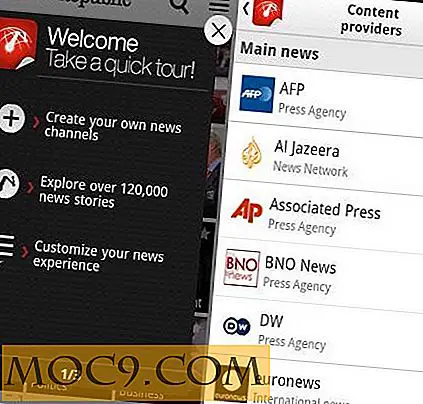कमांड लाइन से आपकी तस्वीरों पर Exif डेटा का प्रबंधन [लिनक्स]
ImageMagick लिनक्स के लिए टूल का एक सूट है जो आपको कमांड लाइन से छवियों में हेरफेर करने की अनुमति देता है। " convert " कमांड आपको छवि रूपांतरण और छवि परिवर्तन करने की अनुमति देता है; हालांकि, सूट में कई अन्य टूल शामिल हैं, जिनमें से कुछ आपको जेपीईजी फोटो में एक्सिफ डेटा के साथ काम करने की अनुमति देते हैं।
आपके लिनक्स वितरण में शायद पहले से ही ImageMagick स्थापित है, लेकिन यदि ऐसा नहीं होता है, तो आप इसे उबंटू, डेबियन और रास्पियन पर जोड़कर जोड़ सकते हैं:
sudo apt-install imagemagick स्थापित करें
आरपीएम आधारित वितरण पर आप इसका उपयोग कर सकते हैं:
su -c 'yum -y ImageMagick इंस्टॉल करें'
एक्सचेंज योग्य छवि फ़ाइल प्रारूप (एक्फिफ़) डेटा अक्सर डिजिटल कैमरे और स्मार्टफ़ोन द्वारा बनाई गई जेपीईजी छवियों में डाला जाता है। इस डेटा में फोटो के बारे में जानकारी शामिल है जिसमें दिनांक और समय लिया गया था, कैमरे का उपयोग करने वाली सेटिंग्स और यहां तक कि जीपीएस स्थान जहां तस्वीर ली गई थी।
छवि के बारे में कुछ बुनियादी जानकारी देखने के लिए, ImageMagick की " identify " कमांड का उपयोग करें:
IMG_1312.JPG की पहचान करें

दुर्भाग्यवश, परिणामी आउटपुट आपको फ़ाइल नाम, इसके आयामों और फाइलसाइज से काफी कुछ नहीं बताएगा।
अधिक देखने के लिए, " -verbose " ध्वज का उपयोग करें:
पहचान -verbose IMG_1312.JPG
अब हमारे पास विपरीत समस्या है; बहुत अधिक उत्पादन है!
आप केवल एक्सिफ़ डेटा खोजने के लिए " grep " का उपयोग कर सकते हैं:
पहचान -verbose IMG_1312.JPG | grep exif
आप इसे " grep " खोज के हिस्से के रूप में निर्दिष्ट करके एक व्यक्तिगत Exif फ़ील्ड पा सकते हैं:
पहचान -verbose IMG_0312.JPG | grep exif: बनाना:
आउटपुट केवल कैमरे का बना होगा जो फोटो ले लिया, उदाहरण के लिए कैनन।
आप " \| का उपयोग कर एक साथ कई क्षेत्रों की खोज कर सकते हैं "Grep में ऑपरेटर। तो तिथि की खोज करने के लिए, कैमरा बनाने, कैमरा मॉडल, फ़ाइल का आकार, मेगापिक्सेल की संख्या और फ़्लैश उपयोग के बारे में जानकारी:
पहचान -verbose IMG1.JPG | grep "दिनांक समय: \ | exif: बनाओ: \ | exif: मॉडल \ | फ़ाइलेंize \ | फ़्लैश: \ | पिक्सेल:"

आप सोच रहे होंगे कि "exif: फ़्लैश: 16" का अर्थ क्या है। इस क्षेत्र में कई अलग-अलग मान हो सकते हैं और झंडे के एक सेट से बने होते हैं जहां संख्या में विभिन्न बिट्स फ़्लैश की स्थिति को इंगित करते हैं। बिट 0 फ्लैश फायरिंग स्थिति इंगित करता है (1 का मतलब निकाला जाता है), बिट्स 1 और 2 इंगित करता है कि क्या कोई स्ट्रोब रिटर्न लाइट पता चला है, बिट्स 3 और 4 फ्लैश मोड इंगित करते हैं, बिट 5 इंगित करता है कि फ़्लैश फ़ंक्शन मौजूद है या नहीं, बिट 6 इंगित करता है "लाल आंख" मोड। बाइनरी रूप में 16 001000 है जिसका मतलब है कि फ्लैश नहीं चला गया + स्ट्रोब रिटर्न डिटेक्शन उपलब्ध नहीं है + फ्लैश दबाया गया है। या दूसरे शब्दों में, फ्लैश नहीं चला था और जब भी इसे बंद / बंद कर दिया गया था तब भी नहीं कर सका।
मानों की पूरी सूची इस प्रकार है:
0 = फ्लैश नहीं चला 1 = फ्लैश निकाल दिया गया 5 = स्ट्रोब रिटर्न लाइट नहीं मिला 7 = स्ट्रोब रिटर्न लाइट 9 = फ्लैश निकाल दिया गया, अनिवार्य फ्लैश मोड 13 = फ्लैश निकाल दिया गया, अनिवार्य फ्लैश मोड, रिटर्न लाइट नहीं मिला 15 = फ्लैश निकाल दिया गया, अनिवार्य फ्लैश मोड, वापसी प्रकाश का पता चला 16 = फ्लैश नहीं चला, अनिवार्य फ़्लैश मोड 24 = फ्लैश नहीं चला, ऑटो मोड 25 = फ्लैश निकाल दिया गया, ऑटो मोड 29 = फ्लैश निकाल दिया गया, ऑटो मोड, रिटर्न लाइट नहीं मिला 31 = फ्लैश निकाल दिया गया, ऑटो मोड, वापसी प्रकाश का पता लगाया 32 = कोई फ्लैश फ़ंक्शन 65 = फ्लैश निकाल दिया गया, लाल-आंखों में कमी का तरीका 69 = फ्लैश निकाल दिया गया, लाल आंखों में कमी मोड, वापसी की रोशनी नहीं मिली 71 = फ्लैश निकाल दिया गया, लाल आंखों में कमी मोड, वापसी प्रकाश 73 = फ्लैश निकाल दिया गया, अनिवार्य फ़्लैश मोड, लाल आंखों में कमी मोड 77 = फ्लैश निकाल दिया गया, अनिवार्य फ़्लैश, लाल आंखों में कमी, कोई वापसी प्रकाश 79 = फ्लैश निकाल दिया गया, अनिवार्य, लाल आंखों में कमी, वापसी प्रकाश का पता चला 89 = फ्लैश निकाल दिया गया, ऑटो मोड, लाल आंखों में कमी मोड 93 = फ्लैश निकाल दिया गया, ऑटो मोड, कोई रिटर्न लाइट, लाल आंखों में कमी 95 = फ्लैश निकाल दिया गया, ऑटो मोड, ret आर्ट लाइट का पता चला, लाल आंखों में कमी
सुरक्षा की सोच
यद्यपि तस्वीरों में एम्बेडेड आपके कैमरे के मेक और मॉडल को शायद गोपनीयता की अधिक समस्या नहीं है, जहां जीपीएस स्थान है जहां फोटो लिया गया था निश्चित रूप से हो सकता है।
2012 के अंत में, मैकएफी एंटी-वायरस कंपनी शुरू करने के लिए प्रसिद्ध जॉन मैकफी - बेलीज में अपने पड़ोसी की हत्या के बाद दौड़ में चले गए। वह ग्वाटेमाला चले गए लेकिन वाइस के लिए काम कर रहे संवाददाताओं को एक विशेष साक्षात्कार दिया। दुर्भाग्यवश मैकफी को एक स्मार्टफोन का उपयोग करके संवाददाताओं में से एक ने फोटोग्राफ किया था, जो एक्सआईएफ डेटा में जीपीएस जानकारी संग्रहीत करता था। जब फोटो को बाद में इंटरनेट पर अपलोड किया गया, तो उसका स्थान पता चला और बाद में उसे गिरफ्तार कर लिया गया। इसके अतिरिक्त, एडवर्ड स्नोडेन द्वारा लीक हाल के दस्तावेजों से पता चलता है कि एनएसए ने अपने एक्सिफ डेटा निकालने के लिए तस्वीरों का विश्लेषण किया है।
नतीजतन, यह कभी-कभी जेपीईजी से सभी एक्सिफ डेटा को हटाने के लिए उपयोगी होता है। यह ImageMagick के " mogrify " टूल का उपयोग करके किया जा सकता है। डेटा को हटाने के लिए, इसका उपयोग करें:
mogrify -strip IMG_0312.JPG
अब छवि के खिलाफ " identify -verbose " चलाएं, और आप देखेंगे कि सभी Exif डेटा हटा दिया गया है।
यदि आपके पास आदेशों के बारे में कोई प्रश्न हैं, तो कृपया नीचे दी गई टिप्पणियों में पूछें।


![एक स्मार्टफोन के लिए बिल्कुल सही स्क्रीन आकार क्या है? [पोल]](http://moc9.com/img/__image1.png)